Как конвертировать в JPG или другой графический формат?
0 ∞Существует много различных способов, позволяющих осуществить изменение формата фото. Формат файла определяет, в какой программе он может быть открыт или отредактирован. Расширение файла определяет этот формат. Большинство людей, работающих с изображениями, в какой-то момент сталкивается с необходимостью конвертировать эти файлы в другой формат, поэтому стоит изучить несколько различных способов выполнить это. JPEG (он же JPG) является форматом изображений, который используется чаще всего.
- Как изменить формат фотографии на jpg или другой? Метод 1. Использование программного обеспечения для редактирования изображений
- Как изменить формат фото онлайн в jpeg или другой? Метод 2. Использование стороннего программного обеспечения для преобразования изображений
- Как поменять формат фото на jpg или другой? Метод 3.
 Преобразование изображений на мобильных устройствах
Преобразование изображений на мобильных устройствах - Как конвертировать изображение в jpg или другой графический формат? Метод 4. Изменение расширения файла вручную
- Вопросы и ответы
- Как конвертировать картинки из PNG в JPEG?
- Как я могу конвертировать .avi в .jpeg?
- Советы
- Заключение
- Откройте файл изображения. Когда вам нужно конвертировать изображение в другой формат, самое простое решение — использовать программное обеспечение для редактирования изображений, входящее в состав вашей операционной системы. В Windows — это «Paint», а в Mac — «Preview»:
- Обратите внимание, что JPG и JPEG — это разные названия одного и того же расширения файла;
- Также для открытия файла изображения можно использовать программы сторонних разработчиков. Если вы не уверены, попробуйте дважды кликнуть по изображению, чтобы оно открылось программой, заданной по умолчанию для этого типа файлов:
- Перед тем, как изменить формат изображения на jpg, выберите пункт «Файл» в главном меню.
 На экране должно появиться выпадающее меню параметров для изображения:
На экране должно появиться выпадающее меню параметров для изображения:
- Сохраните или экспортируйте файл изображения. Изменение формата будет происходить одновременно с сохранением новой версии файла. Это полезно: исходный файл остается без изменений, и если что-то пойдет не так, вы всегда сможете к нему вернуться. На Mac нужно выбрать пункт «Сохранить как» или «Экспорт», чтобы продолжить процесс:
- В некоторых версиях программного обеспечения вам, потребуется сначала «Дублировать» файл (то есть сделать его копию), а затем «Сохранить». Таким образом файл сохранится в новом формате:
- Измените имя и расширение файла. В появившемся окне вы сможете изменить имя, а также расширение (формат) файла. В выпадающем меню «Формат» или «Сохранить как» должно быть около 12 вариантов, в том числе и «.jpeg»:
- Перед тем, как изменить формат изображения на png, поменяйте имя файла или место его размещения, если это необходимо. Например, можно разместить его на рабочем столе для быстрого доступа;
- Если расширение, которое вам нужно, отсутствует в выпадающем меню, попробуйте другое программное обеспечение для редактирования изображений (например, Photoshop):
- Сохраните файл.
 После того, как вы зададите нужное имя, расширение и местоположение файла, нажмите кнопку «Сохранить». Таким образом вы сконвертируете файл в новый формат, сохранив оригинал:
После того, как вы зададите нужное имя, расширение и местоположение файла, нажмите кнопку «Сохранить». Таким образом вы сконвертируете файл в новый формат, сохранив оригинал: - Такое программное обеспечение, как Preview могут пакетно обрабатывать преобразование файлов. Для этого выделите файлы, которые необходимо преобразовать, и кликните по ним правой кнопкой мыши, чтобы увидеть доступные опции.
- Найдите нужное программное обеспечение. Для конвертирования изображений в наиболее распространенные форматы вполне подходят графические редакторы. Также можете поискать подходящее программное обеспечение в интернете. Например, по запросам «doc в pdf» или «jpg в gif» мы находим сразу несколько онлайн-конвертеров.
- Загрузите файлы изображений. Большинство сервисов для изменения формата изображения онлайн предлагают свои услуги бесплатно и не требуют загрузки программного обеспечения на жесткий диск. В первую очередь обращайте внимание на сервисы, которые предлагают инструкцию по загрузке и преобразованию файлов:
- Следуй инструкциям.
 Иногда на таких сайтах запрашивают адрес электронной почты, а затем после завершения преобразования отправляют готовый файл вам на этот адрес. В других случаях нужно подождать несколько секунд, а затем скачать готовые файлы:
Иногда на таких сайтах запрашивают адрес электронной почты, а затем после завершения преобразования отправляют готовый файл вам на этот адрес. В других случаях нужно подождать несколько секунд, а затем скачать готовые файлы: - Остерегайтесь сайтов, требующих от вас оплаты или предоставления личных данных. Помните: есть много бесплатных сервисов, на которых не нужно предоставлять ничего, кроме адреса электронной почты.
- Перед тем, как изменить формат изображения на компьютере, изучите доступные для установки мобильные приложения. Перед загрузкой обязательно прочитайте отзывы, чтобы определить качество приложения и убедиться, что выбранное программное обеспечение конвертирует файлы в нужные вам форматы.
- Скачайте приложение для конвертирования изображений. Выбрав подходящее приложение, загрузите его. Вам также нужно загрузить файл изображения (если вы еще не сделали этого) и запомнить, где он находится. Некоторые приложения могут обнаруживать изображения автоматически, в то время как другие требуют указать необходимые файлы.

- Конвертируйте изображения. После установки программы на мобильное устройство нужно открыть приложение и следовать инструкциям.
- Найдите файл. Для графических файлов можно изменить расширение вручную, изменив имя файла с помощью клавиатуры. Это правильное решение, если из-за текущего расширения файла нельзя получить доступ к его содержимому (выводится сообщение об ошибке «неверный формат файла»):
- Компьютер использует расширения файлов, чтобы понять, с помощью какого программного обеспечения нужно открыть файл. Будьте осторожны при изменении расширений вручную и всегда сохраняйте резервную копию, прежде чем делать это;
- Перед тем, как изменить формат изображения, нужно понимать, что этот метод может привести к снижению качества изображения. Использование программного обеспечения для редактирования изображений, как правило, более подходящий метод.
- Сделайте расширение файла видимым. В зависимости от конкретных настроек, расширения файлов (три буквы после точки в имени файла) могут быть не видны для стандартного способа просмотра файлов.
 В операционной системе Windows можно настроить соответствующие параметры на вкладке «Вид» в разделе «Свойства папки». Он находится в разделе «Внешний вид и параметры персонализации». На Mac эти параметры задаются в разделе «Дополнительные установки поиска»:
В операционной системе Windows можно настроить соответствующие параметры на вкладке «Вид» в разделе «Свойства папки». Он находится в разделе «Внешний вид и параметры персонализации». На Mac эти параметры задаются в разделе «Дополнительные установки поиска»:
- Переименуйте файл. Кликните правой клавишей мыши по файлу изображения и выберите пункт «Переименовать». Удалите старое расширение и добавьте новое.
Например, если имя файла «myimage.png», можно переименовать его в «myimage.jpg», и с этого момента ваш компьютер будет видеть его как файл в формате «.jpg».
Как изменить формат изображения на компьютере? «Paint» или «MS Paint» — это простая программа для просмотра и редактирования изображений, входящая в состав операционной системы Windows. Откройте PNG файл в Paint, а затем с помощью Файл> Сохранить как сохраните файл в формате JPG. Если вы работаете на Mac, можно использовать программу iPhoto. Откройте PNG файл в iPhoto, затем перейдите в Файл> Экспорт и выберите из списка JPG.
.avi — это формат видео, а jpeg — это формат изображений. Сначала нужно сделать снимок кадра видео во время воспроизведения, а затем сохранить изображение в формате jpeg.
- Расширения .jpg и .jpeg означают то же самое и в современных операционных системах могут быть использованы как взаимозаменяемые. Это различие пошло из ранних стандартов некоторых систем, в которых было допустимо только расширение, состоящее из трех букв;
- Расширения файлов не чувствительны к регистру, хотя согласно общепринятой конвенции следует указывать их в нижнем регистре.
Не заменяйте оригинальное изображение — всегда создавайте его резервную копию или используйте метод «Сохранить как».
Вадим Дворниковавтор-переводчик
Дайте знать, что вы думаете по данной теме статьи в комментариях. Мы очень благодарим вас за ваши комментарии, дизлайки, подписки, лайки, отклики!
«Как изменить формат фотографии на jpg?» — Яндекс Кью
ПопулярноеСообществаИзображения
Анонимный вопрос 610Z»>29 июня 2018 ·397,8 KОтветитьУточнитьВеб-Комп1,5 KКомплексный интернет-маркетинг. Приводим клиентов для Вашего бизнеса. · 5 мар 2020 · web-komp.ru
ОтвечаетЮрийВот вам актуальная информация, как изменить формат изображений и многие другие настройки в массовом режиме. По специфике нашей работы мы достаточно часто встречаемся с необходимостью корректировать изображения массово, поэтому есть чем поделиться.
Если вам нужно применить массово действия:
- АвтоВыравнивание гистограммы
- АвтоОбрезка
- АвтоУлучшение 1
- АвтоУлучшение 2
- АвтоУлучшение 3
- Анаглиф
- Баланс Белого
- Внутренняя Тень
- Водяной Знак
- Выбор Канала
- Выровнять текст
- Добавить выделение
- Загрузить на FTP
- Залить цветом
- Заменить Цвета
- Изменить размер
- Изменить размер по соотношению сторон
- Изменить Размер Холста
- Инверсия
- Инвертировать выделение
- Карта нормалей
- Копировать
- Кривые
- Мозаика
- Мягкая Тень
- Настройка Цвета
- Обводка
- Округлить Края
- Оптимизировать для Веба
- Опубликовать на Facebook
- Отразить
- Переименование
- Повернуть
- Поменять каналы
- Преобразовать в Оттенки Серого
- Преобразовать Цвета
- Размытие в Движение
- Размытие по Гауссу
- Рамка
- Резкость
- Рыбий Глаз
- Сбросить к Оригиналу
- Сбросить фильтр
- Сделать выделение градиентным
- Сепия
- Смещение Времени
- Смягчить выделение
- Создать обзорный лист
- Сохранить как анимированный GIF
- Сохранить в PDF
- Сохранить как
- Текстовый Штамп
- Температура
- Убрать выделение
- Удалить EXIF/IPTC Тег
- Установить EXIF/IPTC Тег
- Фильтр
- Фотоколлаж
- Цветовой Баланс
- Экспозиция
- Яркость/Контраст
и важно всё это сделать бесплатно, лучше чем программы ImBatch вы не найдёте. Софт бесплатный удобно работать пакетно и не доставая фото из папок.
Софт бесплатный удобно работать пакетно и не доставая фото из папок.
Если вам нужно только поменять форматы у нескольких изображений, рекомендую использовать онлайн сервиc https://convertio.co/ru/jpg-png/
Поддержите лайком, если мой ответ вам помог!
71,0 KКомментировать ответ…Комментировать…Center-WD10IKSWEB.ru — Инструменты для SEO-специалиста · 18 апр 2020 · c-wd.ru
ОтвечаетСергейДля того, что бы првильно изменить формат фотографии необходимо открыть фото в любой редкторе для картинок и выбрать:
Файл -> Сохранить как Далее выбираем нужный формат и сохраняем.
При изменение формата у изображения напрямую в имени (без редактора) может повлеч искажение или порчу картинки.
Инструменты для SEO-специалистаПерейти на iksweb.ru22,7 KКомментировать ответ…Комментировать…MxmKtv5,2 KВо всём по чуть-чуть: немного спорта и туризма, немного знаний в IT, немного разбираюсь в… · 30 июн 2018
Я всегда пользуюсь, как мне кажется самым простым способом. Открываете фотографию в графическом редакторе Paint. Затем нажимаете Файл — Сохранить как. В диалоговом окне, под строкой с названием нужно выбрать интересующий вас формат и нажать сохранить.
Открываете фотографию в графическом редакторе Paint. Затем нажимаете Файл — Сохранить как. В диалоговом окне, под строкой с названием нужно выбрать интересующий вас формат и нажать сохранить.
Марина Дубенкова
24 октября 2019А качество фото не падает?
Комментировать ответ…Комментировать…Вы знаете ответ на этот вопрос?
Поделитесь своим опытом и знаниями
Войти и ответить на вопрос2 ответа скрыто(Почему?)
Как изменить изображение на JPG
Автор Гарольд Опубликовано 10 марта 2023 г.
Как изменить изображение на JPGВнутри этой статьи
- Как преобразовать изображение в JPG
- С помощью Microsoft Paint
- С помощью Photoshop
JPG — популярный формат изображений, который широко используется в Интернете. Чтобы преобразовать изображение в JPG, вы можете использовать простые инструменты редактирования изображений, такие как Paint, или более продвинутые инструменты, такие как Adobe Photoshop.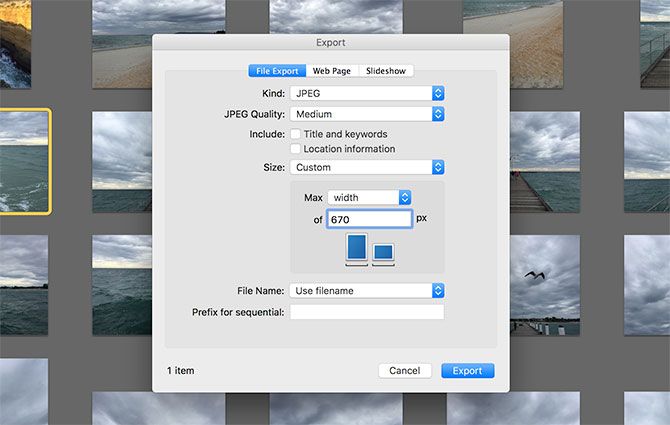 С помощью этих двух вы можете преобразовать изображение в файл с другим расширением или форматом. Вот как преобразовать изображение в формат файла JPG, используя различные платформы преобразования.
С помощью этих двух вы можете преобразовать изображение в файл с другим расширением или форматом. Вот как преобразовать изображение в формат файла JPG, используя различные платформы преобразования.
Ключевые выводы
- Microsoft Paint и Photoshop можно использовать для преобразования изображения с другим расширением файла в JPG.
- Настройка уровня качества влияет на размер файла и качество изображения.
- Будьте осторожны при использовании бесплатных онлайн-инструментов преобразования для преобразования изображения с файлом другого формата в файл JPG, чтобы избежать вредоносного содержимого.
Использование Microsoft Paint
Хотите преобразовать изображения на своем компьютере с Windows? Microsoft Paint — это простая в использовании программа, доступная и предустановленная для всех пользователей ОС. Вы можете не только изменять форматы изображений несколькими щелчками мыши, но также назначать им новые имена файлов и выбирать, где вы хотите их хранить, что дает вам больше контроля над тем, как эти фотографии будут выглядеть в будущем!
Просто откройте Paint, нажмите « File », затем « Open », выберите изображение, которое нужно преобразовать, и нажмите , сохраните и , выберите JPEG в раскрывающемся меню, прежде чем вводить его имя и конечный пункт назначения. Нажатие « Сохранить » завершает этот быстрый процесс, в результате чего любая фотография с другим расширением файла преобразуется в формат JPG!
Нажатие « Сохранить » завершает этот быстрый процесс, в результате чего любая фотография с другим расширением файла преобразуется в формат JPG!
При сохранении изображения в формате JPG вам может быть предоставлена возможность настроить уровень качества. Более низкий уровень качества приведет к меньшему размеру, но также может привести к более низкому качеству изображения. Paint также позволяет пользователям сохранять изображения с разными расширениями файлов. Наконец, обратите внимание, что Paint может иметь ограничение на размер файла и параметры типа файла, которые он не может открыть. Теперь вы можете взять любую фотографию с разными расширениями файлов и свободно конвертировать ее в JPG.
Использование Photoshop
Хотя Microsoft Paint — отличный инструмент, он недоступен для пользователей Mac. Если вы используете Mac OS и хотите конвертировать файлы изображений в JPG, то Photoshop — это то, что вам нужно. Это не только отличная платформа для переключения изображений в JPG, но вы также можете конвертировать файлы в файлы разных типов.
Вот как быстро преобразовать тип изображения в JPG.
Превратите свое изображение в потрясающий JPG в кратчайшие сроки! Сначала запустите Adobe Photoshop и откройте нужный файл. Тогда идите в « Файл » в строке раскрывающегося меню и выберите « Сохранить как ». В этом диалоговом окне выберите JPEG из раскрывающегося списка форматов. Присвойте новому творению уникальное имя и сохраните его в нужном месте. перед настройкой уровня качества с настройками, доступными в диалоговом окне «
Отрегулируйте уровень качества изображения JPG в диалоговом окне «Параметры JPEG». Более высокий уровень качества приводит к большему размеру файла, а более низкий уровень качества приводит к меньшему размеру файла. Теперь вы можете поделиться готовым продуктом в любой социальной сети или приложении для работы с фотографиями, которое вы используете.
Теперь вы можете поделиться готовым продуктом в любой социальной сети или приложении для работы с фотографиями, которое вы используете.
У вас есть изображение, но вы не уверены в типе файла? Нужно быстро в формате JPG? Без проблем! Microsoft Paint, Photoshop или бесплатные онлайн-инструменты для преобразования могут помочь вам быстро преобразовать типы файлов изображений. Может быть много веб-сайтов, которые можно использовать бесплатно, но помните, что при использовании любых сайтов конвертации следует соблюдать осторожность, поскольку они могут содержать вредоносный контент. Воспользуйтесь преимуществами уже сегодня, независимо от того, работаете ли вы в автономном режиме с помощью Paint/Photoshop или конвертируете форматы изображений с помощью онлайн-инструментов, и превращайте эти файлы в JPG!
Дополнительное чтение
Онлайн-конвертер SR в JPG
Вертопал — Бесплатный онлайн конвертер
Перетащите файлы в любое место для загрузки
- Дом
- Картина
- Конвертер SR в JPG
Преобразование SR изображения в формате JPG , редактируйте и оптимизируйте изображения онлайн и бесплатно.
Преобразовать СР к JPG
Загрузка загрузчика…
Если вы загрузили файл, он будет отображаться.
Подтвердить Отмена
Метки:
jpeg солнечный растр растр сжатие с потерями сжатие без потерь
Как преобразовать
SR до JPG ?1Загрузить
SR ФайлВыберите любое SR изображение со своего компьютера или перетащите его 9009 2 SR на эту страницу.
2Select
SR Инструменты Использовать любые доступные 4 инструмента на странице предварительного просмотра и нажмите «Конвертировать».
3Загрузите файл
JPGВы будете перенаправлены на страницу загрузки, чтобы увидеть статус преобразования и загрузить файл JPG .
Инструменты
SR ПовернутьПовернуть SR вправо ( 90° по часовой стрелке), влево (90° против часовой стрелки), 180° и преобразовать в JPG .
SR ОтразитьОтразить SR по вертикали и/или по горизонтали (флоп) и преобразовать его в JPG .
JPG Качество Конвертировать SR в JPG и изменить 9 0091 JPG качество путем настройки уровня сжатия JPEG.
Прогрессивный
JPGКонвертировать SR в прогрессивный JPG .
Часто задаваемые вопросы
Как изменить формат SR на JPG?
Чтобы изменить формат SR на JPG, загрузите файл SR, чтобы перейти на страницу предварительного просмотра. Используйте любые доступные инструменты, если вы хотите редактировать и манипулировать файлом SR. Нажмите на кнопку преобразования и дождитесь завершения преобразования. После этого загрузите преобразованный файл JPG.
Преобразование файлов на рабочем столе
macOS
Windows
Linux
Конвертировать
SR в JPG на macOS Выполните следующие шаги, если вы установили Vertopal CLI в своей системе macOS.
- Откройте терминал macOS.
- Либо
cdпо СР местоположение файла или укажите путь к входному файлу. - Вставьте и выполните приведенную ниже команду, заменив имя или путь файла SR_INPUT_FILE. $ конвертировать SR_INPUT_FILE —в jpg
Преобразование
СР 9009от 4 до JPG в Windows Следуйте приведенным ниже инструкциям, если вы установили Vertopal CLI в своей системе Windows.
- Откройте командную строку или Windows PowerShell.
- Либо
cdпо СР местоположение файла или укажите путь к входному файлу. - Вставьте и выполните приведенную ниже команду, заменив имя или путь файла SR_INPUT_FILE. $ конвертировать SR_INPUT_FILE —в jpg
Конвертировать
SR в JPG в Linux Выполните следующие шаги, если вы установили Vertopal CLI в своей системе Linux.

 Преобразование изображений на мобильных устройствах
Преобразование изображений на мобильных устройствах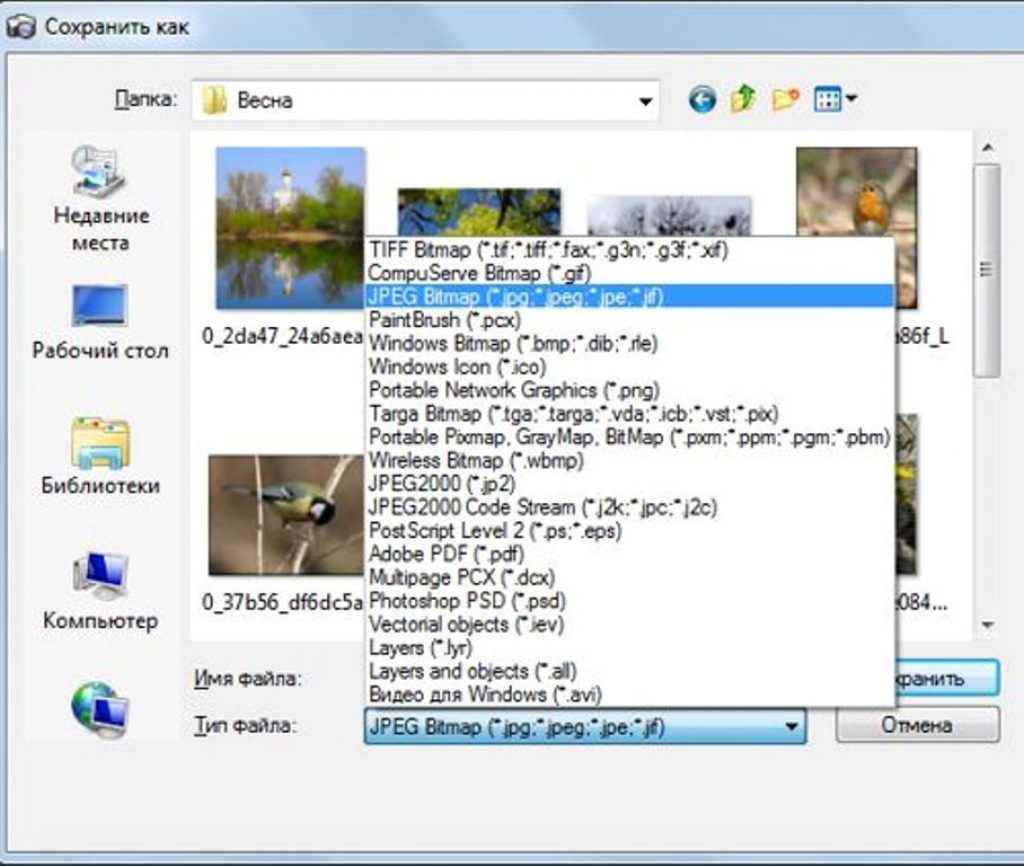 На экране должно появиться выпадающее меню параметров для изображения:
На экране должно появиться выпадающее меню параметров для изображения: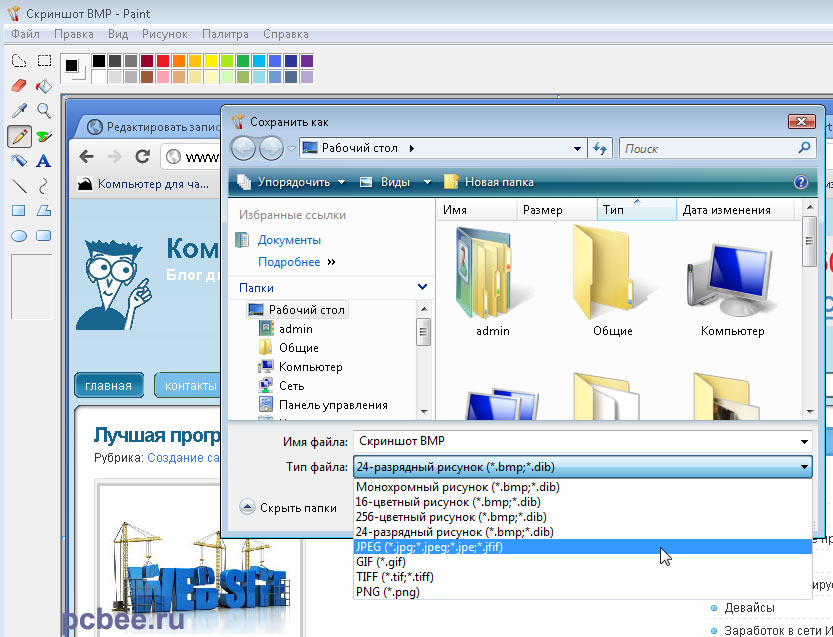 После того, как вы зададите нужное имя, расширение и местоположение файла, нажмите кнопку «Сохранить». Таким образом вы сконвертируете файл в новый формат, сохранив оригинал:
После того, как вы зададите нужное имя, расширение и местоположение файла, нажмите кнопку «Сохранить». Таким образом вы сконвертируете файл в новый формат, сохранив оригинал: Иногда на таких сайтах запрашивают адрес электронной почты, а затем после завершения преобразования отправляют готовый файл вам на этот адрес. В других случаях нужно подождать несколько секунд, а затем скачать готовые файлы:
Иногда на таких сайтах запрашивают адрес электронной почты, а затем после завершения преобразования отправляют готовый файл вам на этот адрес. В других случаях нужно подождать несколько секунд, а затем скачать готовые файлы:
 В операционной системе Windows можно настроить соответствующие параметры на вкладке «Вид» в разделе «Свойства папки». Он находится в разделе «Внешний вид и параметры персонализации». На Mac эти параметры задаются в разделе «Дополнительные установки поиска»:
В операционной системе Windows можно настроить соответствующие параметры на вкладке «Вид» в разделе «Свойства папки». Он находится в разделе «Внешний вид и параметры персонализации». На Mac эти параметры задаются в разделе «Дополнительные установки поиска»: